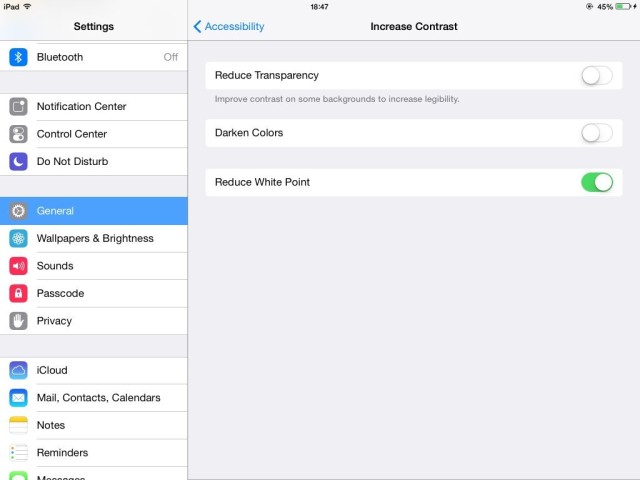1:新的关机界面
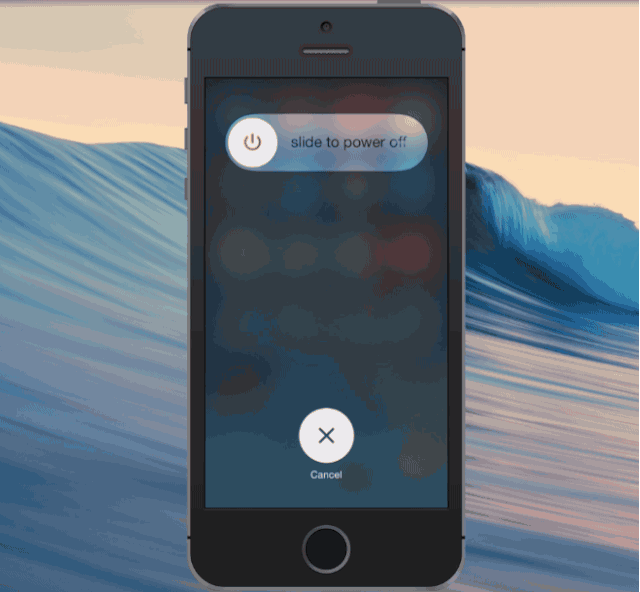
2:新HDR自动模式
新HDR自动模式可自动从HDR捕捉的照片中选择最好的,当然你也可以选择关闭该功能。
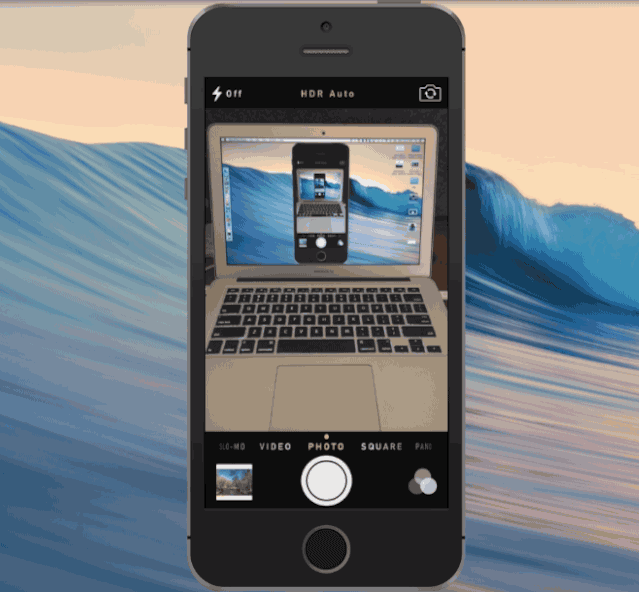
3:按钮形状
iOS 7.1新添了一项辅助功能,你可以改变按钮的形状。大部分按钮有着灰色阴影,其他按钮配备有带下划线的文本–比如Messages的发送按钮和AirPlay菜单中的设备。
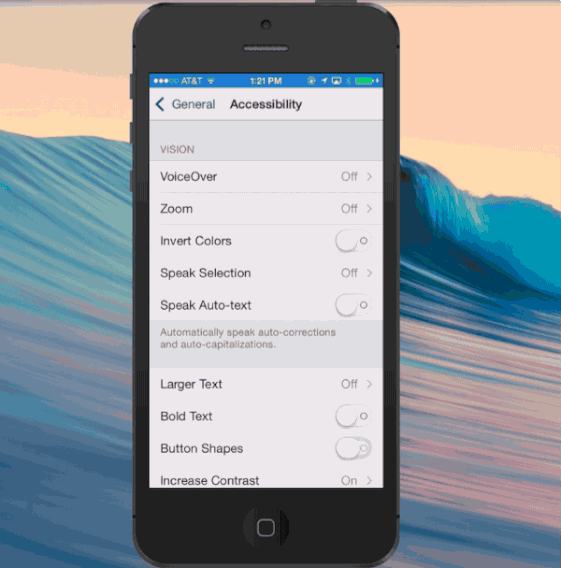
4:更易用的日历应用
此次更新为日历应用新添了一项缺失的功能–list view。现在你可以点击搜索按钮边上的开关,在日历应用的底部看到当天的日程安排。
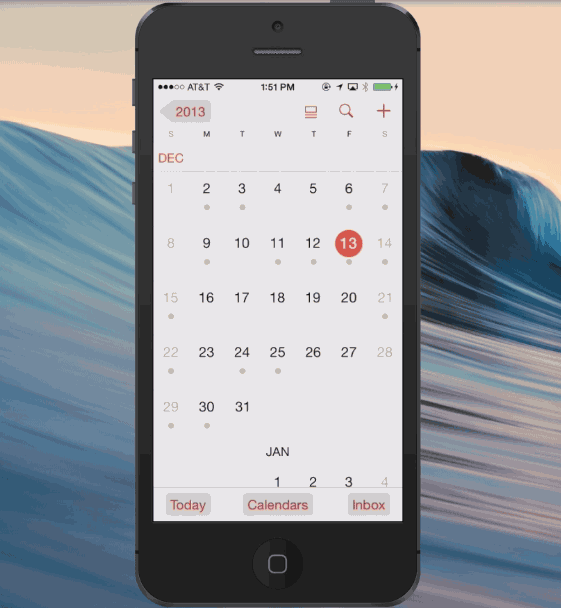
你也可以切换至列表视图查看活动。
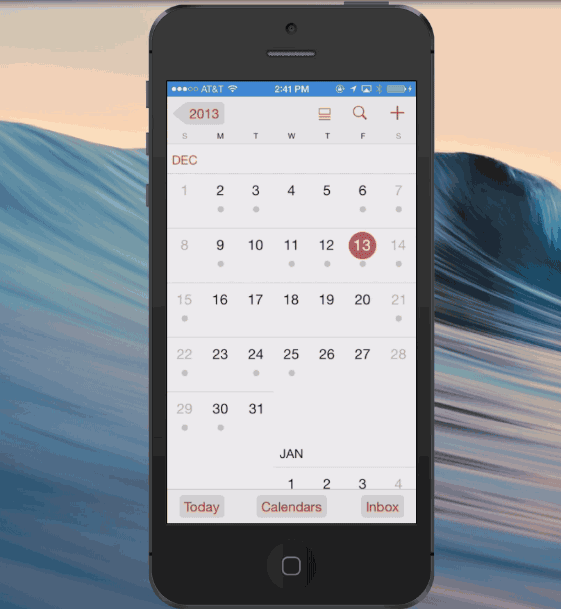
5:控制中心
当上拉控制中心时,会看到苹果新添的弹跳动画效果。并且音量控制区域现在有一个标签用以展示当前播放声音的应用。
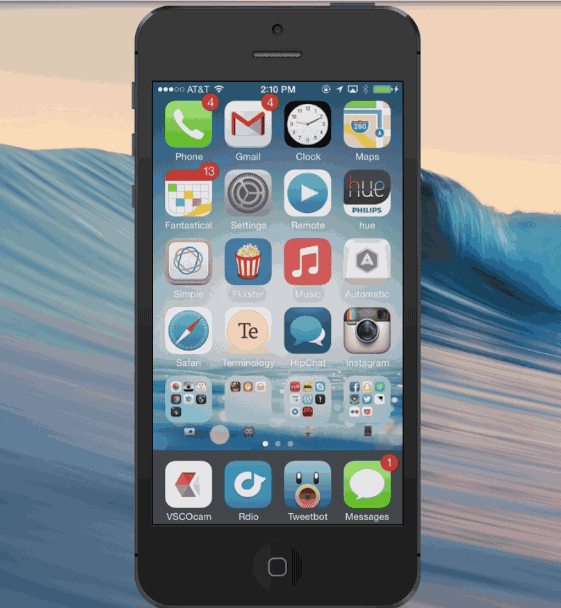
6:快速动画
比较受欢迎的一个调整是更快速的动画效果,比如打开文件夹、应用、调出Spotlight、多任务以及其他方面。
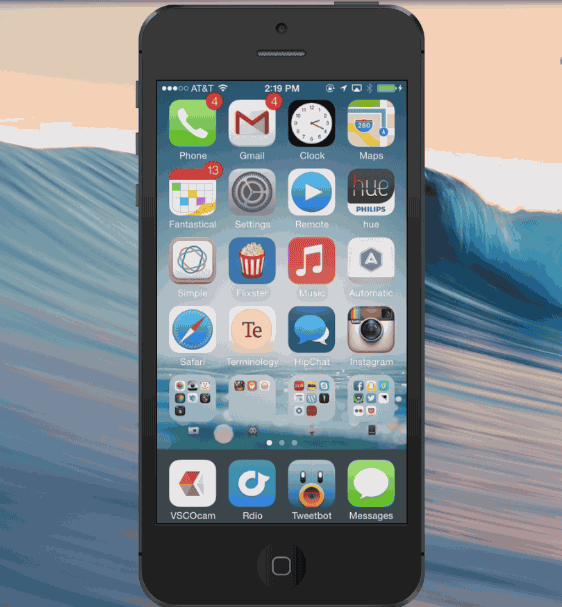
7:改善的视觉反差效果
iOS 7.1版本可以让用户通过降低系统的透明度来调暗整个操作系统,方便用户更好地阅读文本。把dock区和文件夹背景变成了深灰色。用户也可以选择Darken Colors
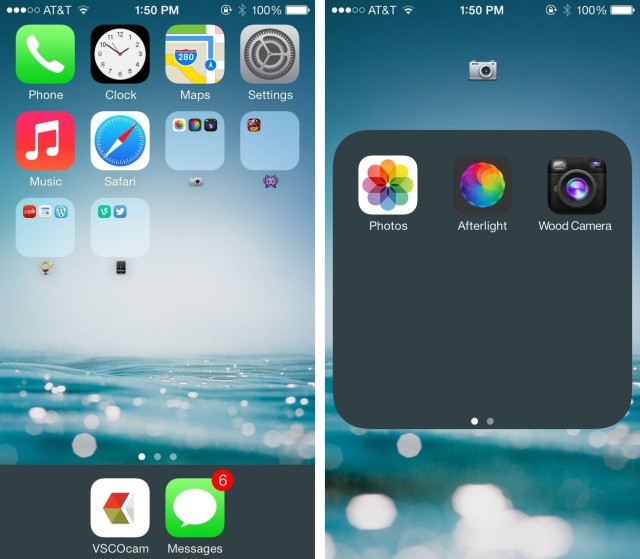
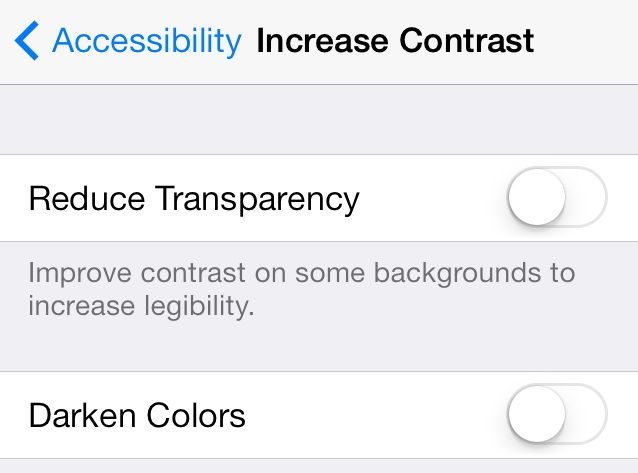
8:Burst Photo上传
iPhone 5s上的 Burst Mode可以让你捕捉完美的时刻,但是该模式也很吃内存。现在你可以选择是否要上传 Burst Mode照片。
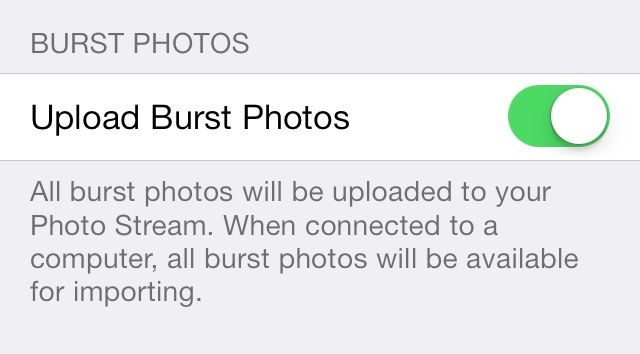
9:新的Yahoo Logo
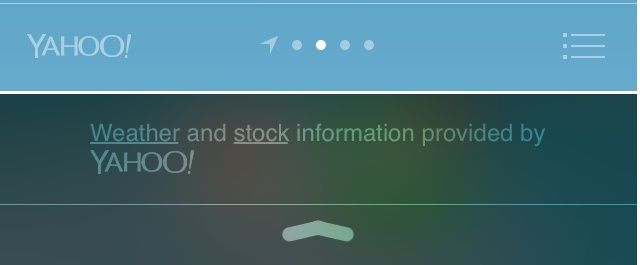
10:Flickr logo变小
iOS 7.1设置中的Flickr logo没有了渐变的icon边框。
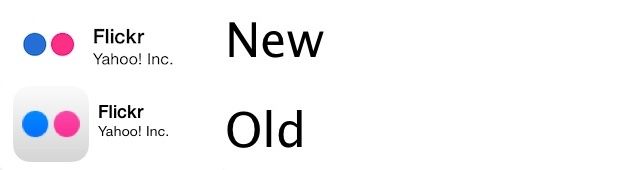
11:新拨号界面
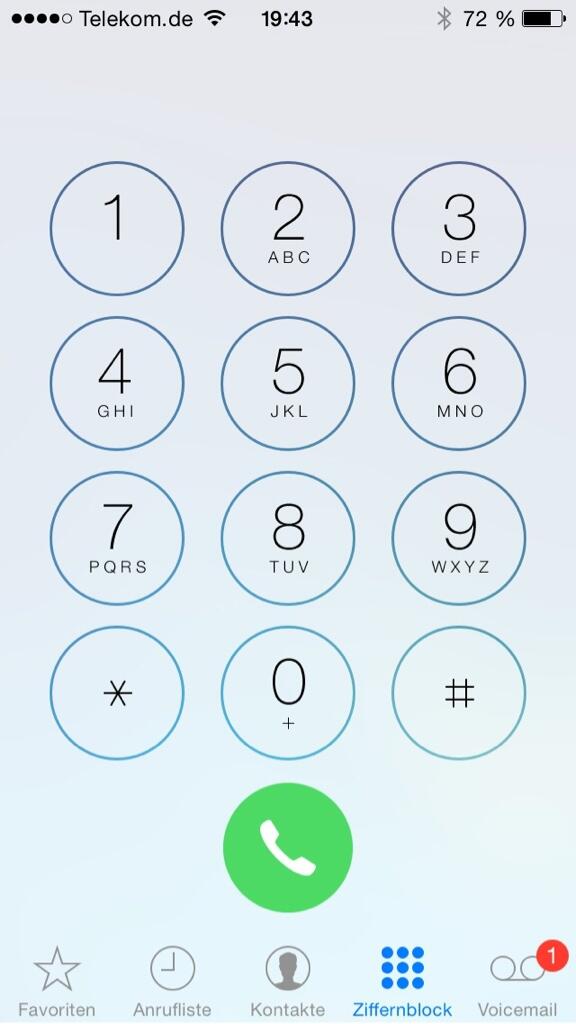
12:新的拨号按钮
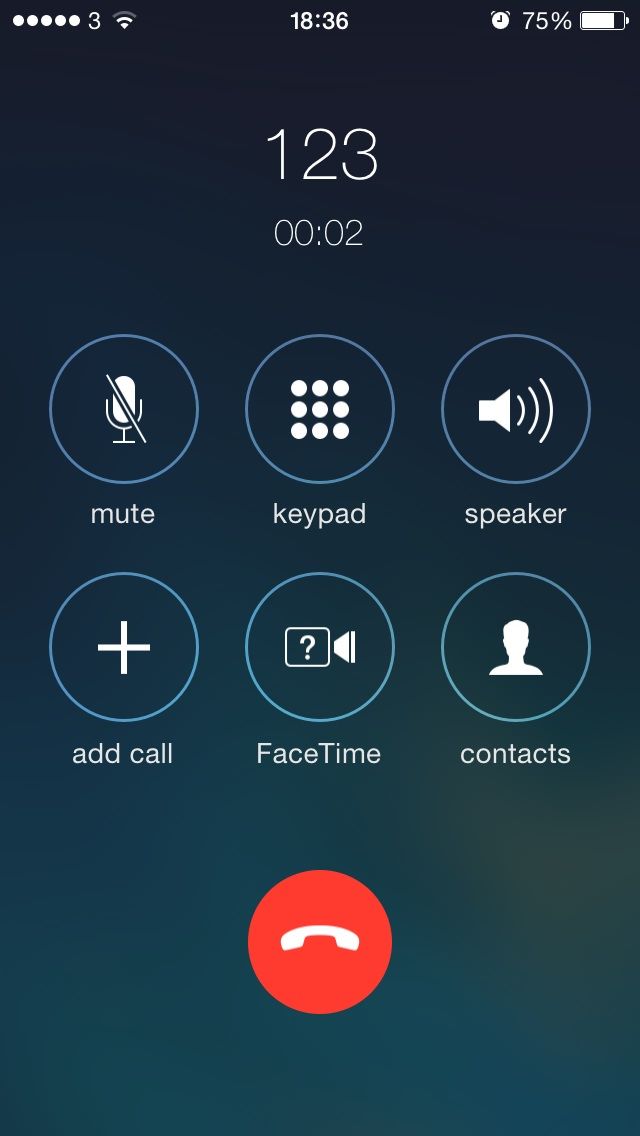
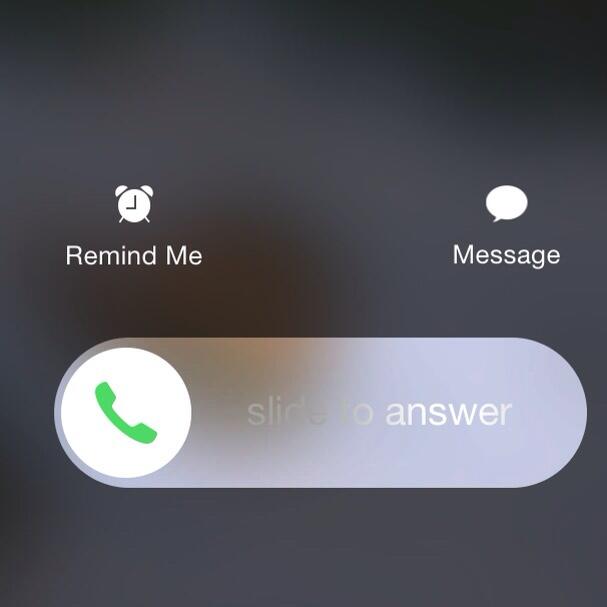
13:在锁屏界面或者Home界面禁用视差效果
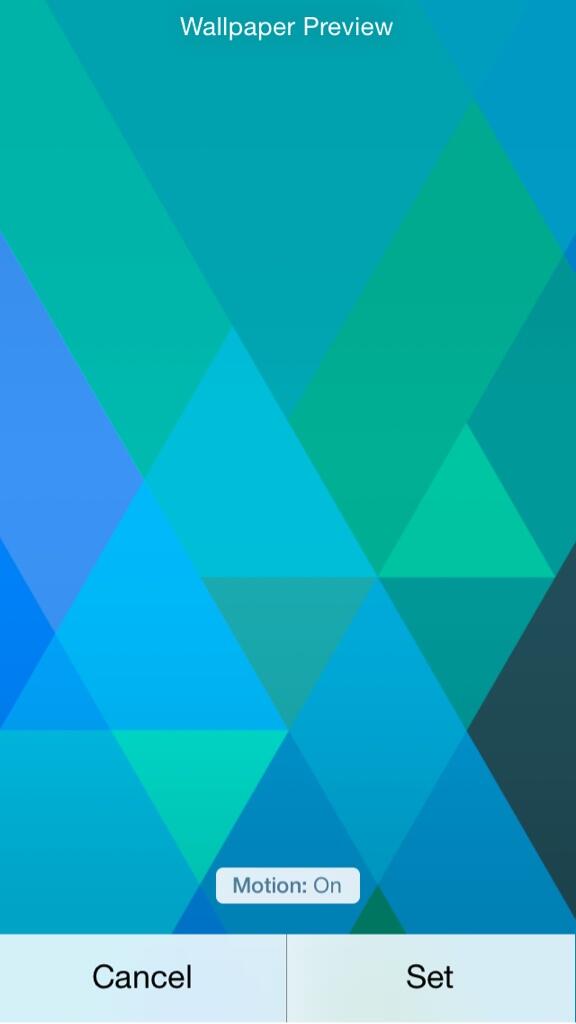
14:键盘设计
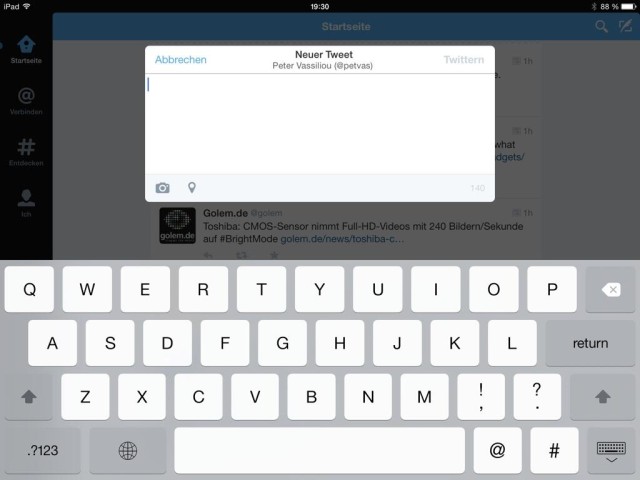
15:更暗的Icon
苹果的绿色icon(Messages, Phone, FaceTime)颜色稍有加深。
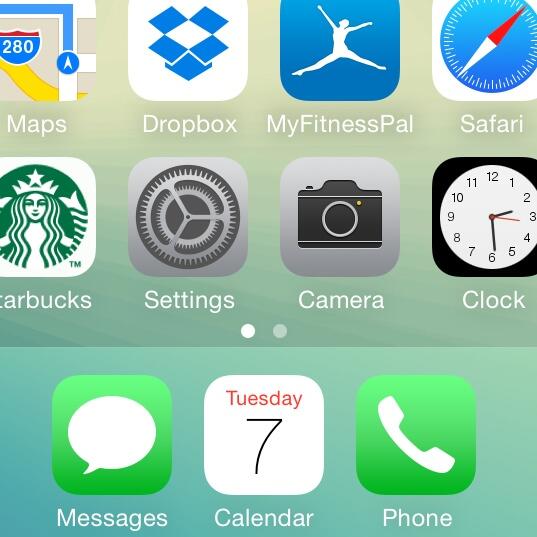
16:Music App中的新按钮
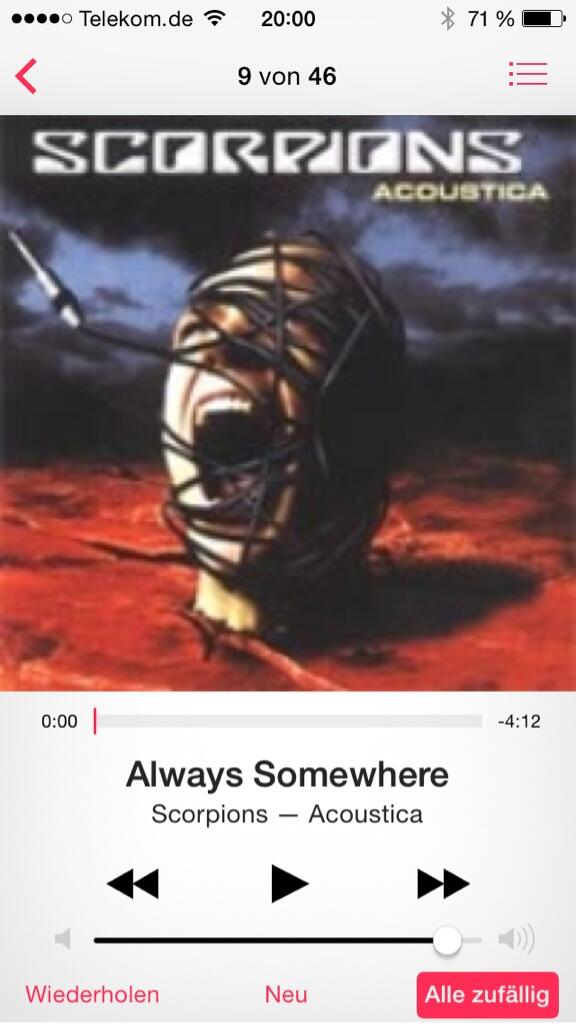
17:辅助选项中的“Reduce White Point”